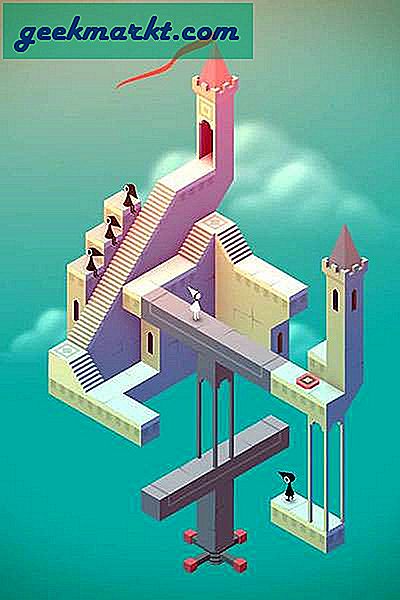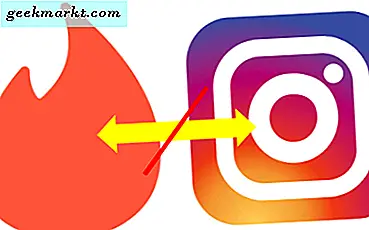Tidak mendapatkan notifikasi Aplikasi di Android Anda? Ada banyak alasan di baliknya. Biasanya, itu masalah pengoptimalan baterai atau masalah dengan akses notifikasi. Berikut adalah panduan langkah demi langkah tentang cara memperbaiki "Aplikasi Android Tidak Mengirim Pemberitahuan". Kami akan memulai dengan beberapa pemeriksaan dasar namun perlu, lalu secara bertahap beralih ke pemecahan masalah.
Perbaiki Aplikasi Android Tidak Mengirim Pemberitahuan Push
Langkah 1: Periksa mode "Jangan ganggu".
Jika Anda tidak mendapatkan notifikasi aplikasi dari sebagian besar aplikasi, kemungkinan Anda lupa menonaktifkan mode DND. Terlepas dari perangkat Android yang Anda gunakan, mode DND (Jangan ganggu) akan memblokir semua notifikasi aplikasi Android sepenuhnya. Karenanya, pastikan mode DND dimatikan.
Untuk memeriksa status DND, tarik ke bawah bayangan Notification. Periksa apakah mode "Jangan ganggu" diaktifkan atau tidak.

Langkah 2: Perbarui aplikasi
Jika Anda tidak mendapatkan notifikasi dari satu aplikasi, periksa apakah aplikasi tersebut diperbarui ke versi terbaru. Pembaruan terbaru sebagian besar menghilangkan bug yang tidak perlu.
Untuk memperbarui aplikasi, tekan lama aplikasi, dan ketuk "Info aplikasi".

Di halaman "Info aplikasi", navigasikan ke bawah dan ketuk "Detail aplikasi di toko". Ini langsung membawa Anda ke daftar aplikasi di Google Play Store. Jika Anda melihat sesuatu seperti tangkapan layar berikut, aplikasi perlu diperbarui dan ketuk tombol "Perbarui". Jika tidak ada pembaruan untuk aplikasi, Anda akan memiliki tombol "Buka" sebagai gantinya.

Langkah 3: Akses Pemberitahuan
Sebuah aplikasi membutuhkan akses pemberitahuan untuk mengirim pemberitahuan push. Izin pemberitahuan ini diberikan secara default. Namun, terkadang, tanpa disadari akses izin mungkin telah dicabut.
Oleh karena itu, yang terpenting, kami perlu memeriksa apakah aplikasi memiliki izin yang cukup untuk mengirimi Anda pemberitahuan. Untuk itu, tekan lama aplikasi dan pilih "Info Aplikasi". Di bawah Info Aplikasi, ketuk “Pemberitahuan”.

Di bawah Pemberitahuan aplikasi, pastikan sakelar di samping "Tampilkan pemberitahuan" dihidupkan. Sekarang, memulai Android 10, Anda akan menemukan berbagai kategori dalam notifikasi.
Misalnya, di tangkapan layar berikut, Anda akan melihat sakelar pemberitahuan terpisah untuk DM Instagram, suka, komentar, dan IGTV. Saya dapat memilih untuk mematikan pemberitahuan untuk IGTV, suka, komentar, pengumuman produk tetapi mengaktifkan DM Instagram dan permintaan pesan.

Langkah 4: Periksa akses latar belakang
Di halaman Info aplikasi yang sama, ketuk "Data seluler". Di halaman penggunaan data Aplikasi, periksa apakah "Izinkan penggunaan data latar belakang" dihidupkan. Jika dimatikan, ketuk tombol di samping "Izinkan penggunaan data latar belakang" untuk mengaktifkannya.

Langkah 5: Aplikasi Daftar Putih
Salah satu alasan terbesar, Aplikasi tidak mengirimkan notifikasi adalah baterai Adaptif.
Di Android 9.0, Google memperkenalkan Baterai Adaptif. Ini pada dasarnya mempelajari cara Anda menggunakan ponsel Android dan mematikan aplikasi yang tidak Anda gunakan. Ini meningkatkan masa pakai baterai ponsel pintar Android Anda. Tapi, pabrikan Android lain seperti Samsung, OnePlus, Xiaomi mengambil langkah lebih jauh di perangkat mereka. Mereka mulai secara agresif mematikan aplikasi yang cenderung sering Anda gunakan. Android 10 semakin memperburuk masalah ini dan berikut adalah halaman peringkat yang dikembangkan oleh pembuat aplikasi pihak ketiga untuk memberi peringkat OEM berdasarkan penghentian aplikasi.
Untuk memperbaikinya, kami harus memasukkan aplikasi kami ke daftar putih atau memberikannya izin gratis untuk bekerja di latar belakang. Untuk melakukan itu, tekan lama aplikasi dan ketuk "Info aplikasi". Di bawah Info Aplikasi, ketuk "Baterai".

Di bawah Baterai "Gunakan detail" tab, ketuk "Mengoptimalkan penggunaan baterai". Pada halaman "Optimalkan penggunaan baterai", ketuk “Aplikasi tidak dioptimalkan” dan pilih "Semua".

Setelah Anda beralih ke "Semua Aplikasi", ketuk ikon pencarian di samping label Optimalkan penggunaan baterai. Cari Instagram dan ketuk untuk mematikan pengoptimalan baterai untuk aplikasi khusus ini. Selain itu, Anda dapat menonaktifkan sakelar untuk beberapa aplikasi.
Langkah 6: Matikan Baterai Adaptif
Jika baterai adaptif tidak dapat lagi digunakan (yaitu OnePlus), daripada menonaktifkan pengoptimalan baterai untuk beberapa aplikasi, lebih baik matikan Baterai Adaptif.
Sekarang, mematikan Baterai Adaptif berbeda tergantung pada kulit Android yang Anda gunakan. Di OneUI Samsung, ini disebut "Penghematan daya adaptif", bukan baterai Adaptif. Saya akan mendemonstrasikan cara mematikannya pada stok Android.
Buka menu Pengaturan dan ketuk Baterai.

Di bawah pengaturan Baterai, ketuk "Baterai Adaptif". Pada halaman Baterai Adaptif, ketuk sakelar di samping Baterai Adaptif untuk mematikannya.

Langkah 7: Hapus Data Aplikasi
Menghapus Data Aplikasi juga dapat membantu mengatur ulang pengaturan dan preferensi aplikasi. Untuk melakukan itu, tekan lama aplikasi dan ketuk "Info Aplikasi". Pada halaman Info Aplikasi, ketuk Penyimpanan. Di halaman Penyimpanan, klik "Hapus data" dan “Kosongkan cache” di bagian bawah halaman.

Menonaktifkan Baterai Adaptif akan mengurangi masa pakai baterai perangkat Anda. Tapi, hei setidaknya Anda bisa membalas teman Instagram Anda tepat waktu.
Langkah 8: Instal ulang aplikasi
Jika semua metode di atas tidak berfungsi, instal ulang aplikasi dari Play Store.
Langkah 9: Periksa Kesalahan
Jika semua metode ini tidak berhasil, ada kemungkinan aplikasi tidak berfungsi. Pencarian google cepat tentang aplikasi dan masalah pemberitahuan dapat memberi Anda informasi. Selain itu, Anda juga dapat memeriksa ulasan aplikasi di Play Store tentang masalah tersebut.
Langkah 10: Setel ulang pabrik Android Anda
Akhirnya, jika tidak ada yang berhasil, kami harus bekerja keras dan mengatur ulang perangkat Android ke setelan pabrik. Ini akan menghapus semua data Anda, menghapus aplikasi pihak ketiga, dan keluar dari akun Google Anda. Oleh karena itu, pastikan Anda backup data Anda sebelum reset pabrik.
Untuk mengembalikan ke setelan pabrik, buka pengaturan perangkat dan arahkan ke bawah dan ketuk "Manajemen umum". Di bawah Manajemen umum, ketuk "Atur Ulang".

Pada halaman Reset, ketuk “Reset data pabrik” dan ikuti instruksi lebih lanjut. Reset data pabrik mungkin memerlukan beberapa saat dan memastikan perangkat Anda diisi daya di atas 70%.

Setelah reset data pabrik, masuk dengan akun Google Anda. Perangkat Android Anda akan dapat menarik cadangan dan mengunduh, memulihkan semua aplikasi.
Kata Penutup
Saya sering berpindah perangkat seluler karena sifat pekerjaan saya. Sebelumnya, ketika saya menulis opini tentang Pixel, saya menyebutkan masalah Baterai Adaptif ini di perangkat lain. Karena OEM mulai secara agresif menggandakan baterai adaptif ini, aplikasi pihak ketiga berada di ujung tanduk. Beberapa hari yang lalu ada AMA di Reddit oleh tim teknik Android dan pertanyaan yang paling banyak diajukan adalah Baterai Adaptif.
Semoga semuanya menjadi lebih baik dengan Android 11. Sampai saat itu, ayo kita matikan!
Baca juga:Cara Mematikan Pop-Up "Show Simplified View" di Chrome di Android